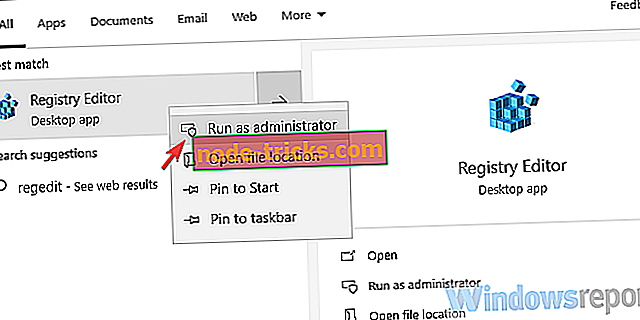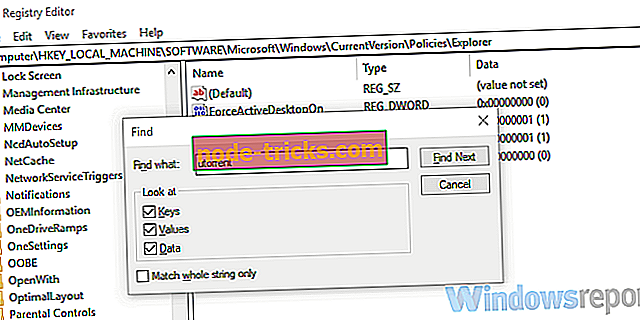Ką daryti, jei „uTorrent“ nebus pašalinta „Windows 10“
Programinės įrangos gudrybė yra gana paplitusi tarp trečiųjų šalių programų. Kai kurie iš jų paslėps papildomas programas paprastu matymu ir įdiegs visų rūšių nepageidaujamą programinę įrangą („Windows 10“ taip pat tai daro). uTorrent yra vienas iš populiariausių torrent klientų visame pasaulyje ir geras trečiųjų šalių montuotojų pasiūlymas vartotojams pasiūlys jį kaip papildomą.
Žinoma, problema yra tai, kad kai kurie žmonės to nenori. Įdiegus tokiu būdu, tai nėra taip paprasta pašalinti, kaip turėtų būti.
Todėl mes įtraukėme du būdus, kaip jį pašalinti, todėl įsitikinkite, kad juos patikrinsite, jei norite, kad uTorrent būtų iš nuotraukos.
Kaip stipriai pašalinti „uTorrent“
- Išvalykite registro įrašus ir ištrinkite programą rankiniu būdu
- Naudokite trečiosios šalies pašalinimo programą
1 sprendimas. Išvalykite registro įrašus ir ištrinkite programą rankiniu būdu
Atsisiųsdami ir įdiegdami „uTorrent“ iš oficialios svetainės, ji bus pateikta su kitomis programomis aplanke „Programos failai“. Turėtumėte rasti jį Valdymo skyde ir lengvai pašalinti.
Tačiau tai nėra atvejis, kai paraiška teikiama kaip antrinis kai kurių trečiosios šalies programų diegimas. Jums bus pasiūlyta uTorrent ir daugelis naudotojų ją įdiegs atsitiktinai.
Diegimo programa uTorrent bus patalpinta kitoje netradicinėje vietoje, neprašydama, kur norite. Tai daro klasikinį PUP (potencialiai nepageidaujama programa), o ne sąmoningai pasirinktas torrent klientas.
Turint tai omenyje, turėsite nuvalyti rankas, kad jas pašalintumėte. Turite apsvarstyti du dalykus. Pirma, mums reikės pašalinti visus su uTorrent susijusius registro įrašus. Antra, mums reikės rasti, kur įdiegta programa, ir pašalinti visą aplanką.
Štai kaip pašalinti registro įrašus:
- Dešiniuoju pelės mygtuku spustelėkite užduočių juostą ir atidarykite užduočių tvarkyklę .
- Ieškokite uTorrent pagal procesus ir nutraukite visus susijusius procesus.
- „Windows“ paieškos juostoje įveskite Regedit, dešiniuoju pelės klavišu spustelėkite registro rengyklę ir paleiskite ją kaip admin .
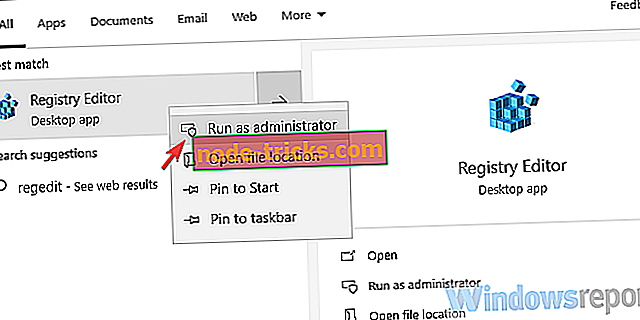
- Spustelėkite failą ir tada eksportuokite, kad sukurtumėte registrą.
- Dabar paspauskite Shift + F, kad atidarytumėte padidintą paieškos juostą.
- Įveskite uTorrent ir spustelėkite Find Next . Svarbu nepašalinti nieko, kas nesusijusi su uTorrent.
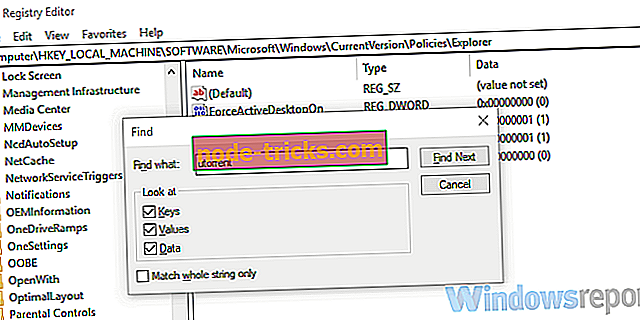
- Pašalinkite visus uTorrent įrašus ir uždarykite registro rengyklę.
- Iš naujo paleiskite kompiuterį.
Ir tai, kaip išsiaiškinti nesąžiningos „uTorrent“ diegimo kelią:
- Atidarykite „ File Explorer“ ir paieškos juostoje įveskite uTorrent .
- Suraskite pagrindinį diegimo aplanką ir ištrinkite. Tam gali prireikti administracinio leidimo.
- Iš naujo paleiskite kompiuterį.
2 sprendimas. Naudokite trečiosios šalies pašalinimo programą
Antrasis variantas yra daug lengviau sekti, bet tam reikia įdiegti papildomą trečiosios šalies programinę įrangą, ypač pradedantiesiems. Uninstallers yra gana naudingos programos, kai kurios veiksmingesnės nei kitos.
Kai kurie gali net kelti didesnę grėsmę nei kenkėjiška programinė įranga, nes jie turi prieigą prie registro ir gali ištrinti kažką, kuris nėra skirtas ištrinti. Taigi lengvai ir atsargiai padarykite savo registrą naudodami programą arba rankiniu būdu, naudodami registro rengyklę ir eksportuodami dabartinį nustatymą.
Mes primygtinai rekomenduojame „IObit Uninstaller Pro“, lyderio savo nišoje, kuri yra patogi naudoti, labai suderinama su „Windows“ kompiuteriais ir sklandžiai veikia ir senesniuose kompiuteriuose. Jame bus rodomos visos įdiegtos programos ir, kai pasirinksite pašalinti tam tikrą elementą, jis taip pat leis pašalinti jo likučius.
- Atsisiųskite „IObit Uninstaller PRO 7“ nemokamai
Turime geriausių darbo įrankių sąrašą, dauguma jų nemokamai. Jei nesijaučia saugiai naudodami juos, visada galite juos pašalinti, kai uTorrent yra sėkmingai pašalintas iš kompiuterio. Jei jus domina įsigyti trečiosios šalies pašalinimo programą, kad atliktumėte darbą, įsitikinkite, kad patikrinkite mūsų viršų sąrašą čia.